Einer der heute am häufigsten verwendeten Browser ist zweifellos Google Chrome, dank seines großen Umfangs , der einfachen Navigierbarkeit und der Leistung seiner Engine.
Eines der Probleme, die viele Benutzer haben und die wir möglicherweise gehört haben, ist, dass sie beim Zugriff auf bestimmte Websites auf Zugriffsfehler stoßen , die die Installation von Flash erfordern . Dieses Element war lange Zeit eine der umfangreichsten Ergänzungen in Browsern, aber seine Sicherheitslücken haben einige Unternehmen dazu veranlasst, diese Art von Inhalten zu blockieren. Auf diese Weise möchten wir die Verwendung von HTML5 fördern.
Trotzdem brauchen wir manchmal dieses Element, aber wir finden Fehler. Obwohl zwei der gängigsten Lösungen darin bestehen, die Adobe-Website, Flash Developer, aufzurufen und das entsprechende Paket herunterzuladen oder in unserem Google Chrome-Browser in die Adressleiste chrome: // plugins einzugeben, um es zu aktivieren Wir erhalten einfach das folgende Ergebnis:
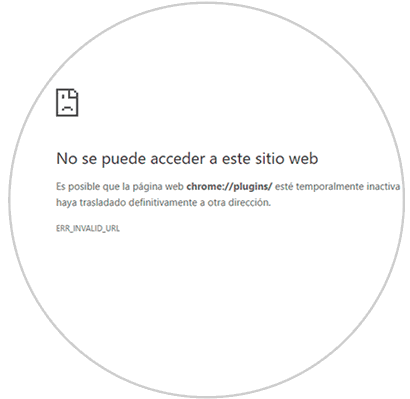
Die Ursache für dieses Problem liegt darin, dass viele Websites immer noch mit Flash erstellt wurden und nicht auf HTML5 aktualisiert wurden. HTML5 ist ein weitaus fortschrittlicherer Standard für das Entwerfen und Entwickeln von Websites.
Trotzdem verwenden viele der von uns besuchten Websites weiterhin Flash. In diesem Fall ist die gute Nachricht, dass wir Flash über den Chrome-Browser selektiv aktivieren und für alle anderen Benutzer deaktiviert lassen können. TechnoWikis wird heute detailliert analysieren, wie dieses Problem mit Flash in Google Chrome behoben werden kann.
1. So überprüfen Sie die Flash-Einstellungen in Google Chrome
Zunächst müssen wir wissen, wie Flash in unserem Browser konfiguriert ist. Dazu geben wir in die Adressleiste von Chrome Folgendes ein:
chrome: // flags
Im angezeigten Fenster finden wir die folgenden Zeilen. Diese Zeilen müssen den Standardwert haben :
- Bevorzugen Sie HTML anstelle von Flash
- Führen Sie den gesamten Flash-Inhalt aus, wenn die Flash-Option als zulässig festgelegt ist
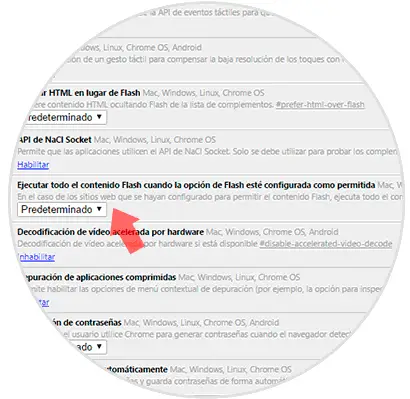
Sobald diese Werte definiert sind, öffnen wir einen neuen Tab in Chrome und geben in der Adressleiste Folgendes ein:
chrome: // components
Klicken Sie im Feld Adobe Flash Player auf die Schaltfläche Nach Updates suchen, um diese Komponente zu aktualisieren.
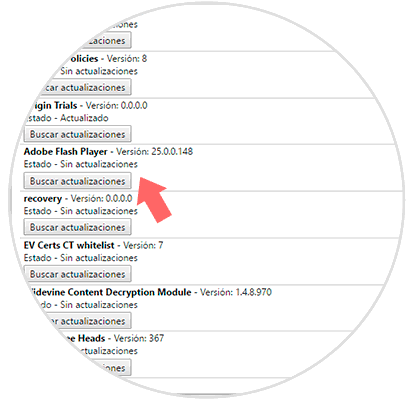
2. So aktivieren Sie Flash auf Websites für Chrome
Dazu müssen wir zunächst den Chrome-Browser öffnen und in die URL die folgende Route eingeben.
chrome: // settings / content / flash
In dem Verkauf, der eröffnet wird, müssen wir zum Abschnitt “Flash” gehen 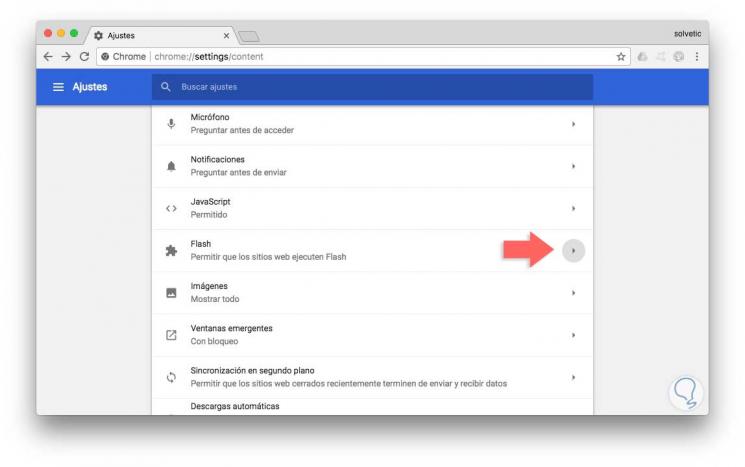
Sobald wir in Flash sind, müssen wir in dem markierten Fall die Auswahl des Tabs “Websites erlauben, Flash auszuführen” aufheben. 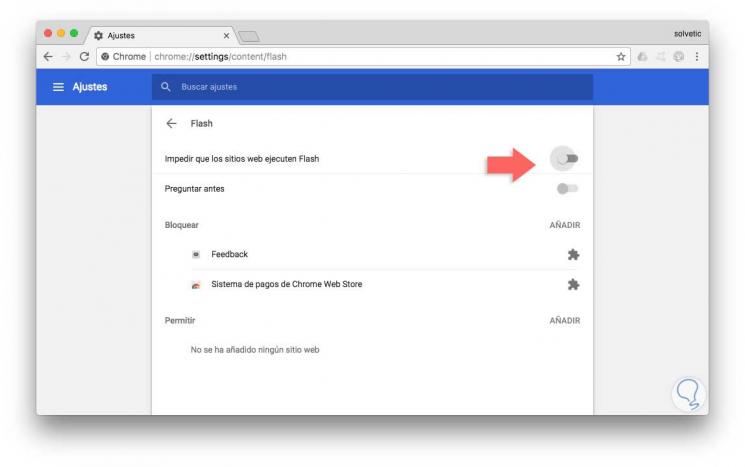
Nach der Deaktivierung müssen wir in den unteren Teil des Fensters gehen und im Abschnitt “Zulassen” die Registerkarte “Hinzufügen” auswählen. 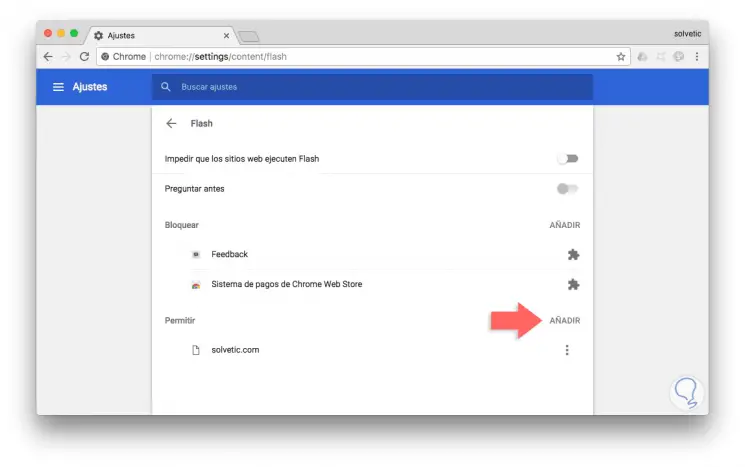
Schließlich müssen wir die Website angeben, auf der Flash ausgeführt werden soll.
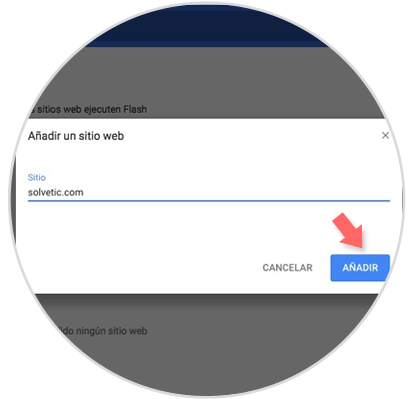
3. So deaktivieren Sie Flash auf Websites für Chrome selektiv
Wenn Sie Flash auf allen Websites mit Ausnahme einiger zulassen möchten, müssen Sie die folgenden Schritte ausführen.
Dazu müssen wir zunächst den Chrome-Browser öffnen und in die URL die folgende Route eingeben.
chrome: // settings / content / flash
In dem Verkauf, der eröffnet wird, müssen wir zum Abschnitt “Flash” gehen 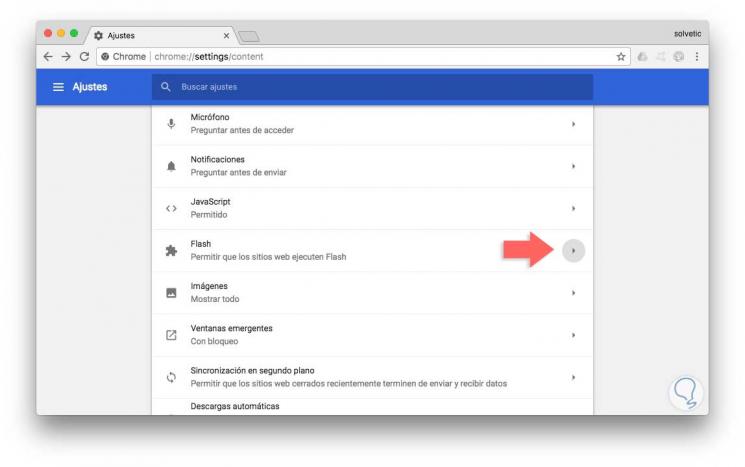
Sobald wir in Flash sind, müssen wir in diesem Fall die Option “Websites erlauben, Flash auszuführen” aktivieren. 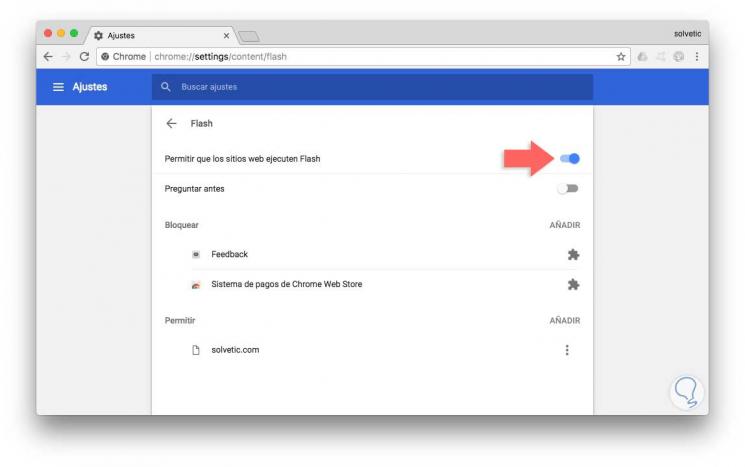
Nach der Aktivierung müssen wir in den unteren Teil des Fensters gehen und im Abschnitt “Zulassen” die Registerkarte “Hinzufügen” auswählen. 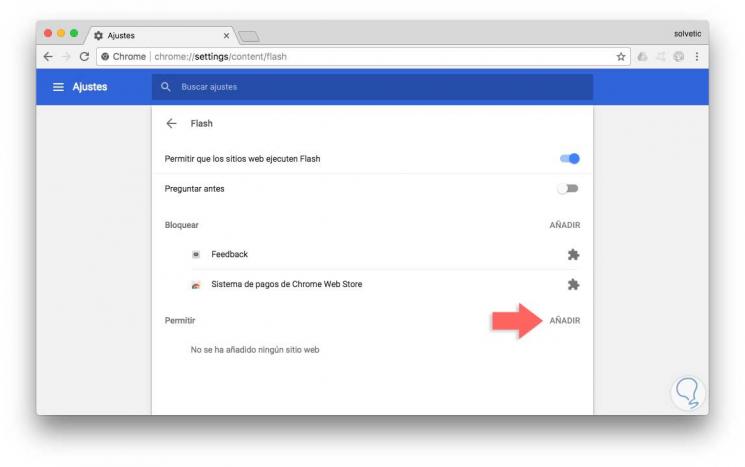
Schließlich müssen wir die Website einfügen, auf der Flash nicht ausgeführt werden soll.
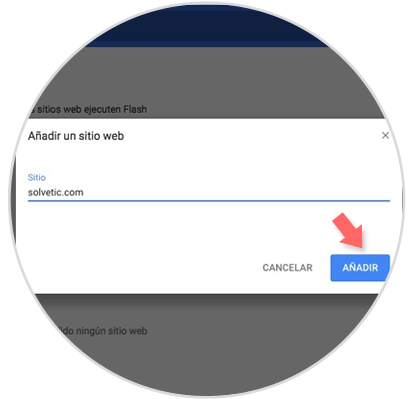
Sobald wir es akzeptiert haben, müssen wir das Menü der drei Punkte in der unteren rechten Ecke anzeigen und “Block” auswählen.
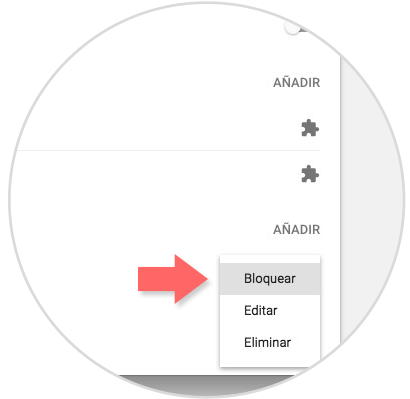
Wie wir gesehen haben, können wir auswählen, in welchen Webs und in welchen nicht Flash erlaubt sein soll. HTML5 ist ein hervorragender Ersatz für diese Ressource, die immer seltener verwendet wird.
Um auf dem Laufenden zu bleiben, sollten Sie unseren YouTube-Kanal abonnieren. ABONNIEREN